Проходит какое-то время и у вас появляется клиент (друг, знакомый, родственник), который просит вас подключить ему такую же услугу, как у вас.
Этого пользователя вы можете добавить в свой личный кабинет (ЛК) и управлять им со своего кабинета, не заходя в его ЛК. Управлять - значит покупать ему пакеты, менять серверы и т.п.
Такой пользователь называется подпользователь.
Пользователь, в кабинете которого находятся подпользователи, называется дилером.
Итак, как же добавить нового пользователя в свой ЛК? Всё просто, в своем личном кабинете проходите в раздел Пользователи(1) и там нажимаете кнопку Добавить(2)
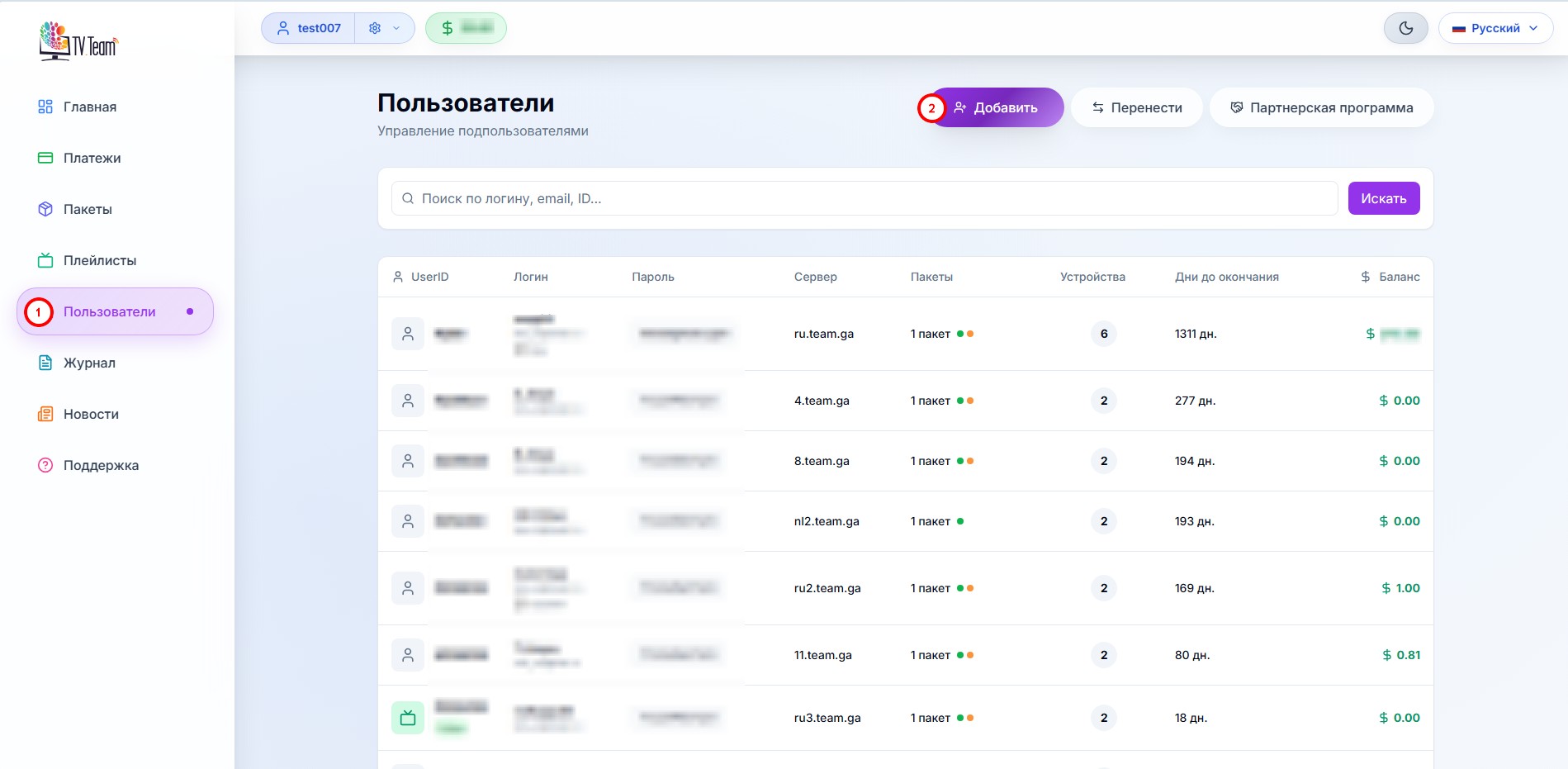
Заполняете все данные подпользователя:
Логин(3), Пароль(4), Email(5), Комментарий(6), устанавливаете возможность подпользователю вхлодить в его кабинет или нет(7) после заполнения всех данных нажимаете кнопку Создать пользователя(8).

На скриншоте пример заполненных данных добавляемого пользователя.
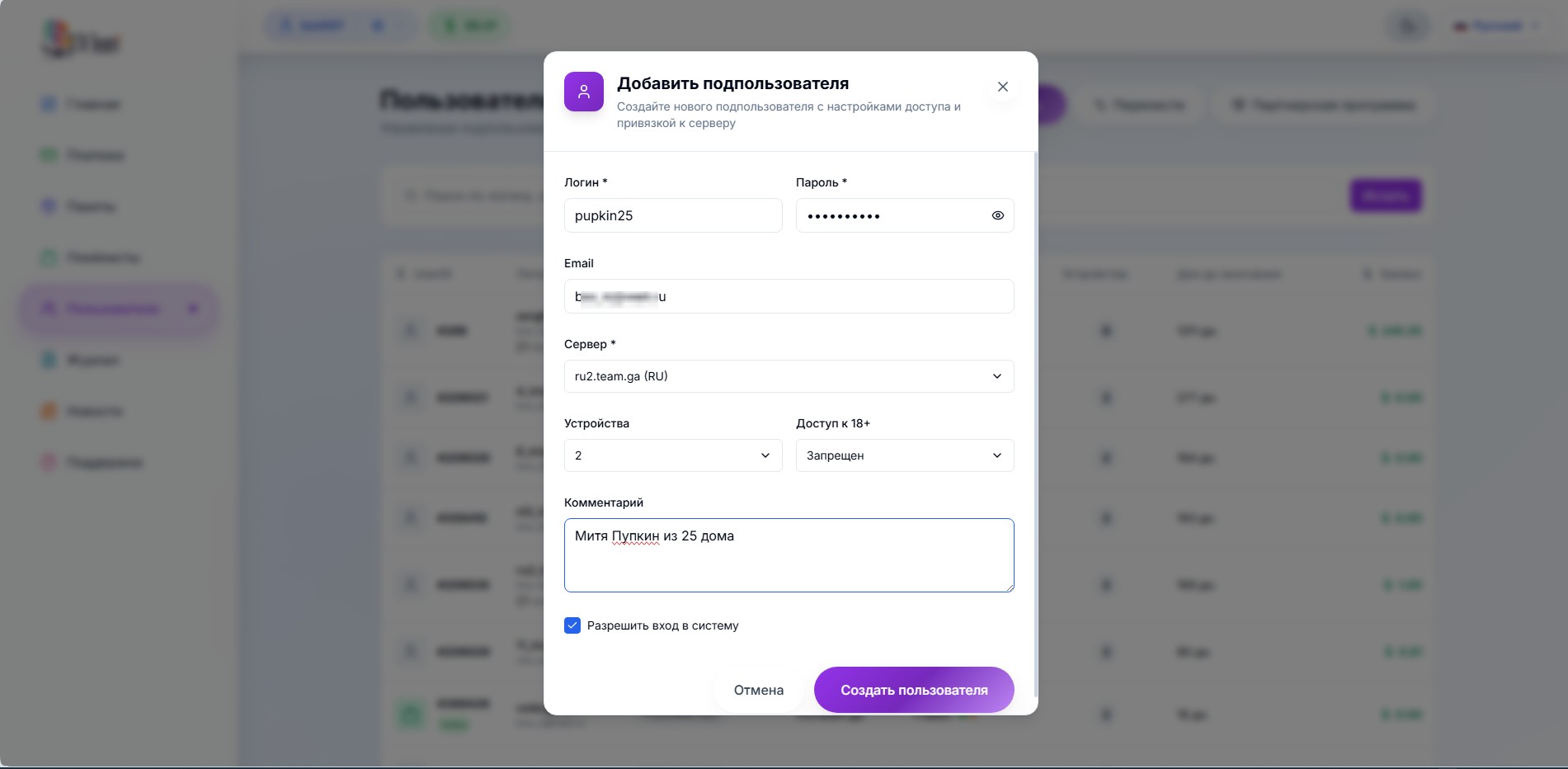
Логин - должен состоять из строчных (маленьких) букв и цифр, не используйте логин, состоящий только из цифр, разбавляйте цифры хотя бы одной буквой, иначе ваш подпользователь не сможет пользоваться нашим чатом;
Пароль - должен содержать цифры, большие и маленькие латинские буквы, может содержать символы !@#$%^& и звездочка, количество символов в пароле 10-32 (не меньше 10 и не больше 32);
Email - емейл можете использовать свой, а можете вбить другой, это ваше решение, главное чтобы емейл был действующим.
Также на этой странице вы можете сменить сервер подпользователю, установить количество разрешенных сессий просмотра (по умолчанию 2) и включить выгрузку каналов для взрослых в плейлист (по умолчанию выключено).
Если вы правильно заполнили все данные и такого логина нет в базе данных, то вы получите сообщение о успешной регистрации подпользователя и создаваемый подпользователь появится в вашем ЛК в разделе Пользователи.
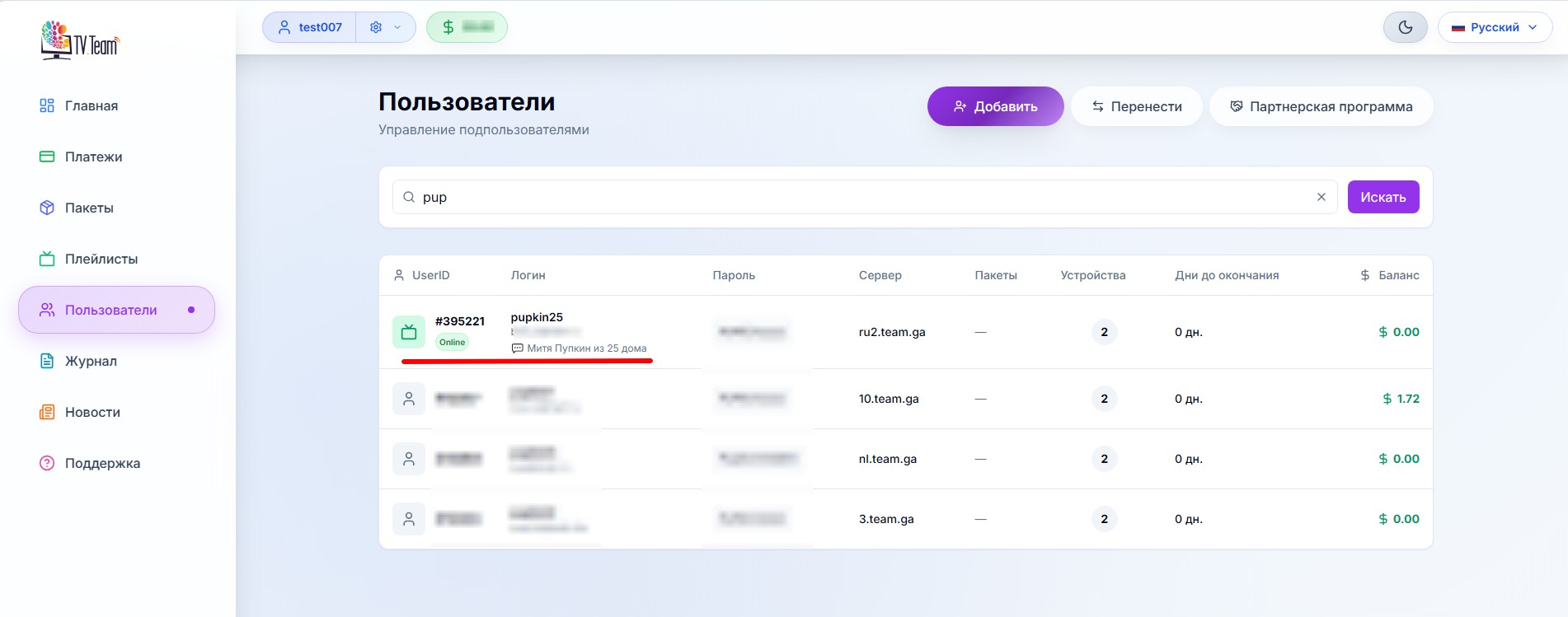
Если же такой логин уже суцществует, то вы также получите сообщение о этом. В этом случае вам нужно придумать другой логин.
Но что делать, если вы уже создавали пользователя, но не в своем кабинете? Вы легко можетеего перенести в свой кабинет.
Для этого в личном кабинете проходим в раздел Пользователи(1) и нажимаем кнопку Перенести(2)
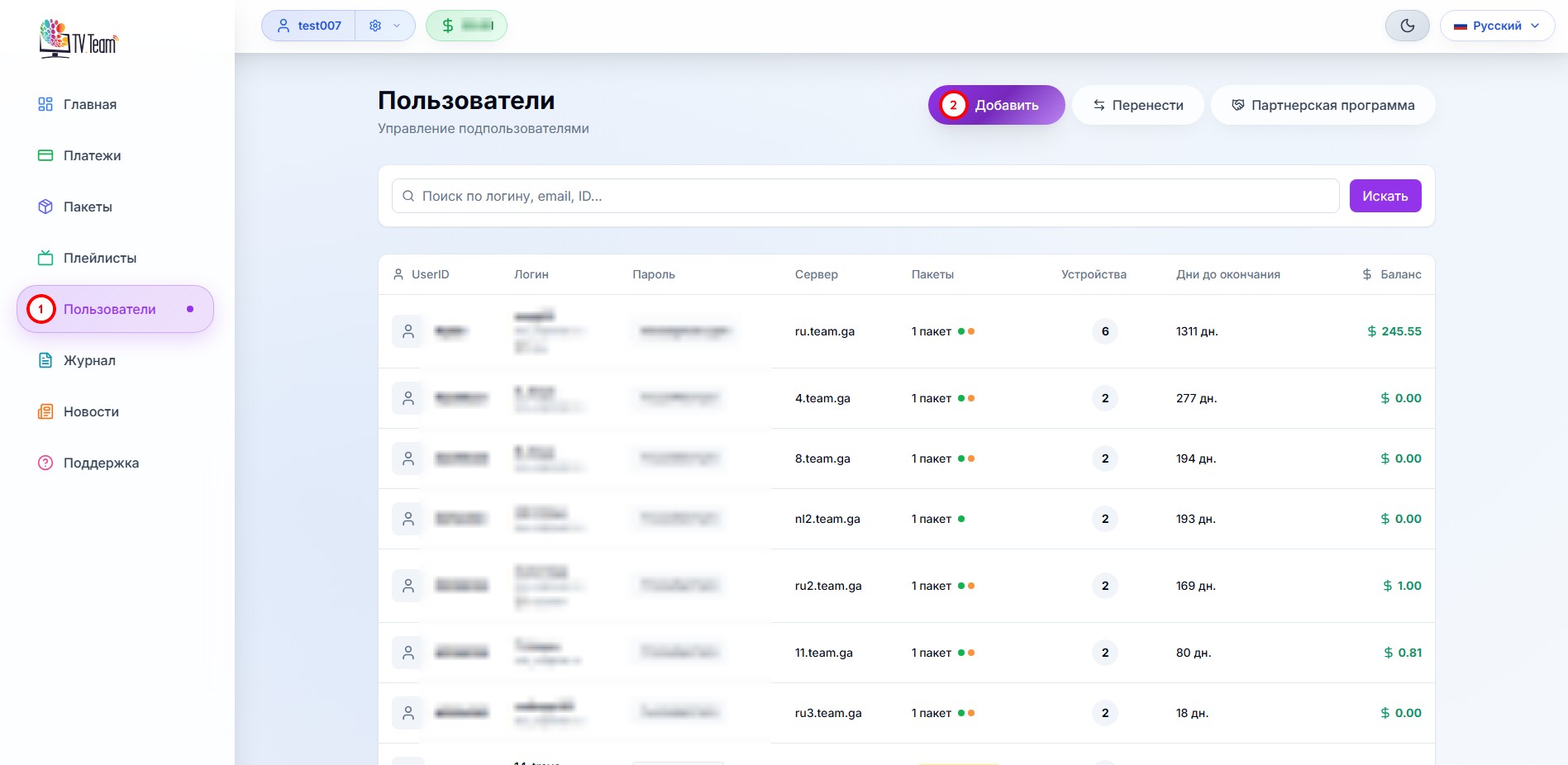
Заполняете необходимые данные пользователя
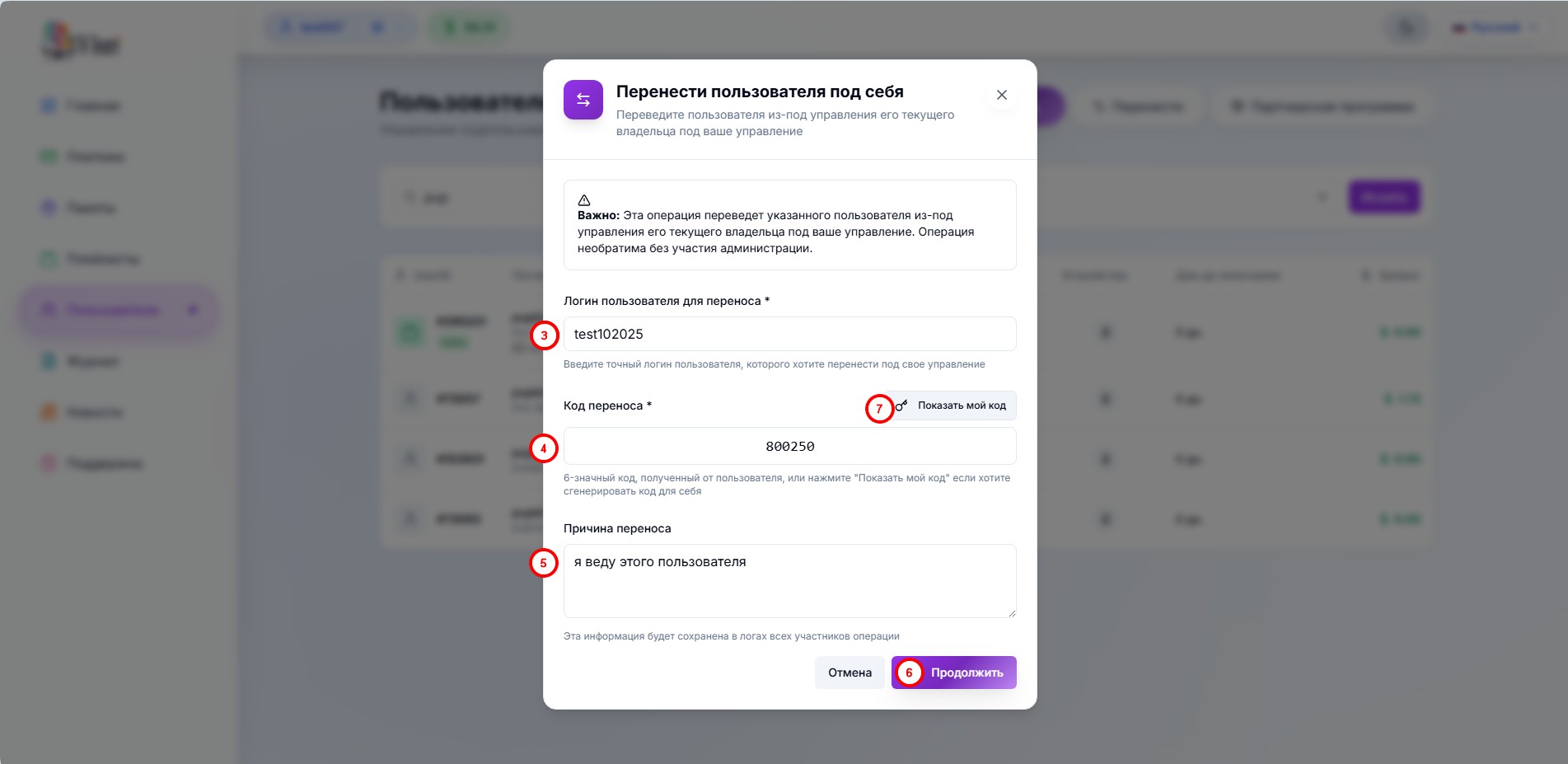
3) Логин пользователя, которого вы хотите перенести к себе.
4) Код переноса - его вам должен предоставить пользователь, которого вы переносите к себе; этот код действует 5 минут.
5) Причина переноса (комментарий) - заполнять не обязательно, но он поможет вам через какое-то время помнить, что это за пользователь.
6) Перенести - кнопка, которую нужно нажать после заполнения всех данных.
7) Показать мой код - по этой кнопке вы можете вызвать на экран свой код; пользователь, которого вы переносите, свой код будет смотреть в своем кабинете там же.
Подтверждаете перенос
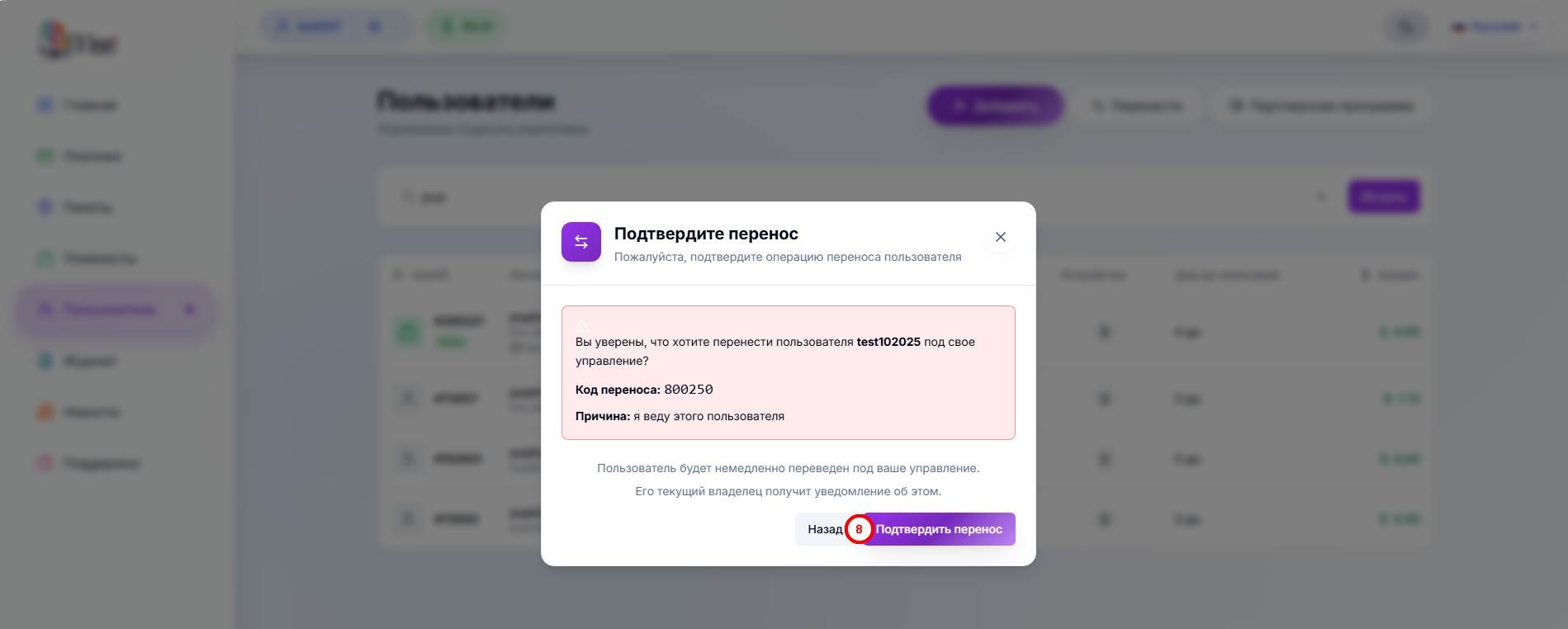
и пользователь оказывается у вас в кабинете.
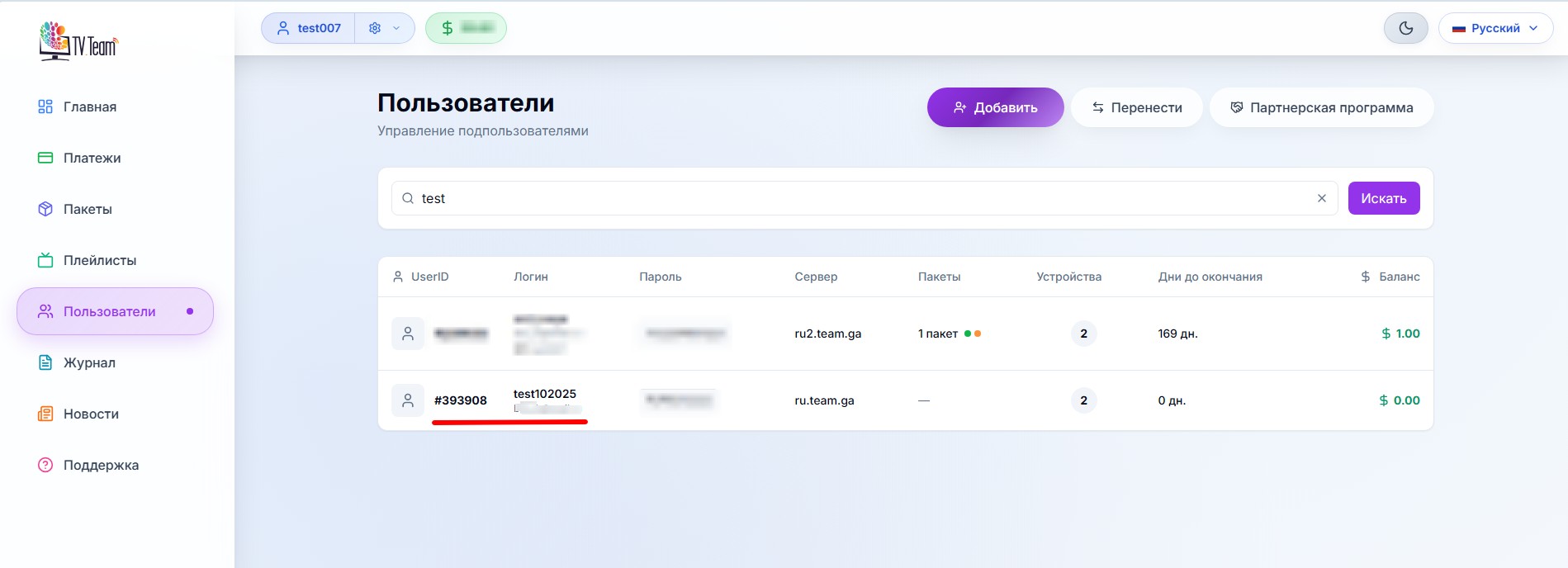
Таким образом вы можете перенести к себе в кабинет любого пользователя, который желает перейти подпользователем в ваш кабинет.
